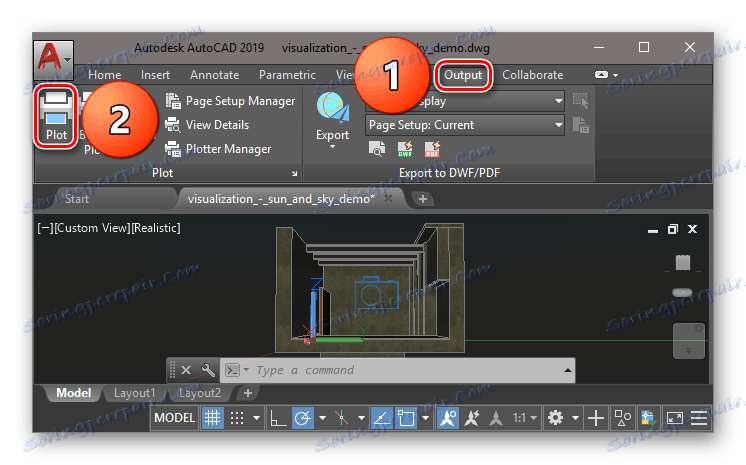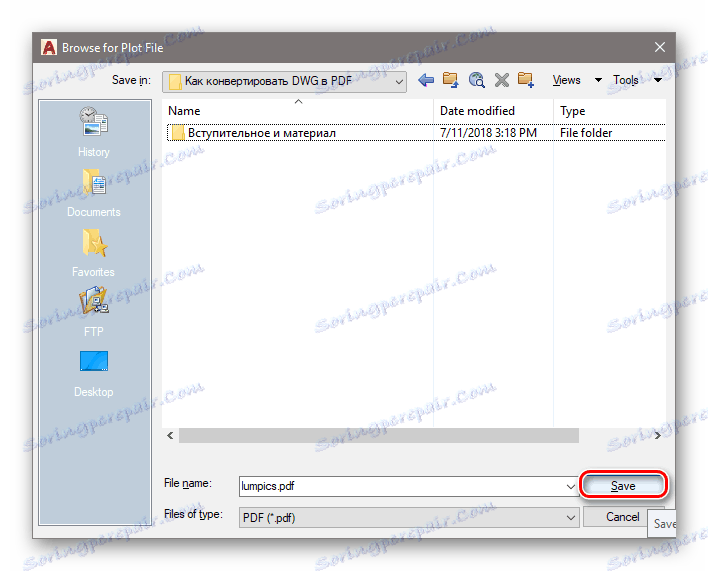Jak przekonwertować plik DWG do formatu PDF
AutoCAD 2019 jest najpopularniejszym programem do tworzenia rysunków, ale domyślnie używa własnego formatu, aby zapisać je jako dokument - DWG. Na szczęście program AutoCAD ma natywną możliwość konwersji projektu podczas eksportowania go w celu zapisania lub drukowania w formacie PDF. W tym artykule omówimy, jak to zrobić.
Treść
Konwertuj DWG na PDF
Aby konwertować pliki DVG do formatu PDF, nie ma potrzeby korzystania z programów konwertera stron trzecich, ponieważ program AutoCAD może to zrobić na etapie przygotowywania pliku do drukowania (nie ma potrzeby drukowania, programiści zdecydowali się użyć funkcji PDF-drukarki). Ale jeśli z jakiegoś powodu musisz skorzystać z rozwiązania od producentów zewnętrznych, to też nie będzie problemu - są programy konwerterów, a instrukcje dotyczące pracy z jednym z nich będą poniżej.
Metoda 1: Wbudowane narzędzia programu AutoCAD
W uruchomionym programie z otwartym projektem DWG, który wymaga konwersji, należy wykonać następujące kroki:
- W górnej części głównego okna, na wstążce z komendami, znajdź element "Wyjście" . Następnie kliknij przycisk z obrazem drukarki pod nazwą "Działka" ("Rysuj").
![Przejdź do okna drukowania pliku w programie AutoCAD]()
- W części nowego okna o nazwie "Drukarka / ploter" , naprzeciwko elementu "Nazwa" , musisz wybrać drukarkę PDF. Program przedstawia pięć jego typów:
- AutoCAD PDF (wydruk wysokiej jakości) - przeznaczony do drukowania w wysokiej jakości;
- AutoCAD PDF (Najmniejszy plik) - zapewnia najbardziej skompresowany plik PDF, który dzięki temu zajmuje bardzo mało miejsca na dysku;
- AutoCAD PDF (Web i Mobile) - przeznaczony do przeglądania plików PDF w sieci i na urządzeniach mobilnych;
- DWG To PDF to zwykły konwerter.
- Teraz pozostaje tylko zapisać plik PDF we właściwym miejscu na dysku. W menu standardowego systemu "Explorer" otwórz żądany folder i kliknij "Zapisz" .
![Zapisywanie pliku PDF w standardowym Eksploratorze Windows]()
Wybierz tę, która Ci odpowiada i kliknij "OK" .
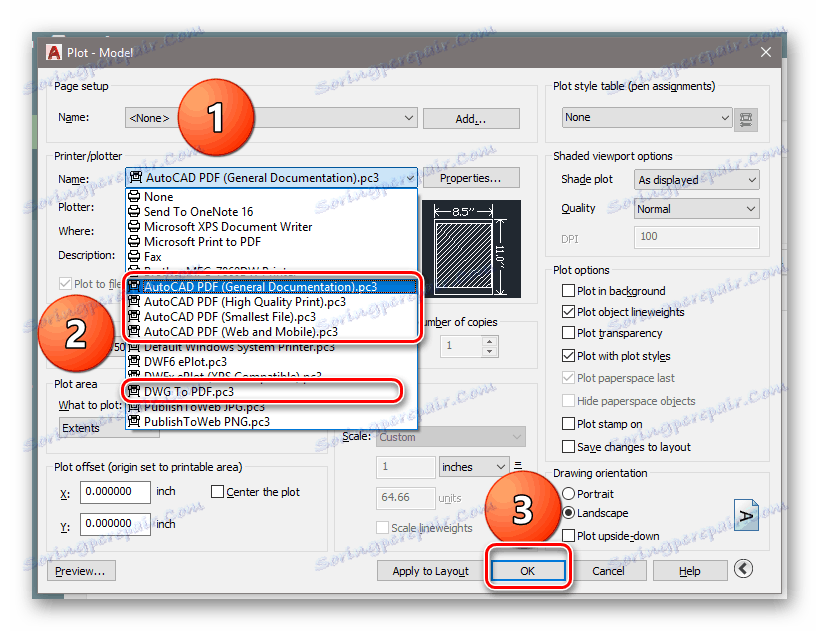
Metoda 2: Total CAD Converter
Ten program zawiera wiele użytecznych funkcji, które przydadzą się osobom, które muszą przekonwertować plik DWG na wiele innych formatów lub kilka dokumentów jednocześnie. Teraz dowiemy się, jak wykorzystać Total CAD Converter do konwersji DVG na PDF.
Pobierz najnowszą wersję Total CAD Converter za darmo
- W głównym menu programu zlokalizuj plik i kliknij lewym przyciskiem myszy. Następnie kliknij przycisk "PDF" na górnym pasku narzędzi.
- W nowym oknie, które się otworzy, kliknij pozycję «Rozpocznij konwersję» . W tym samym miejscu kliknij "Start" .
- Gotowe, plik został przekonwertowany i znajduje się w tym samym miejscu co oryginał.
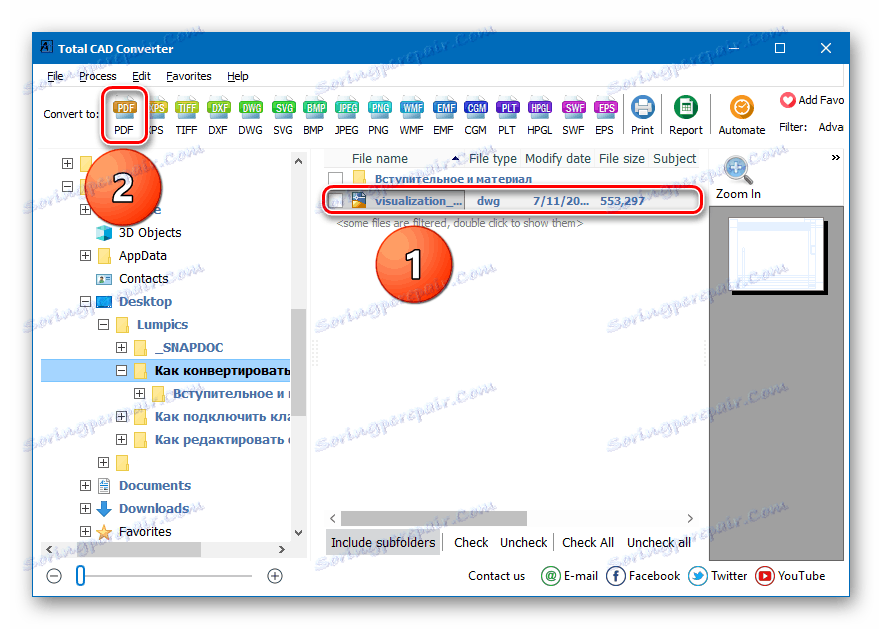
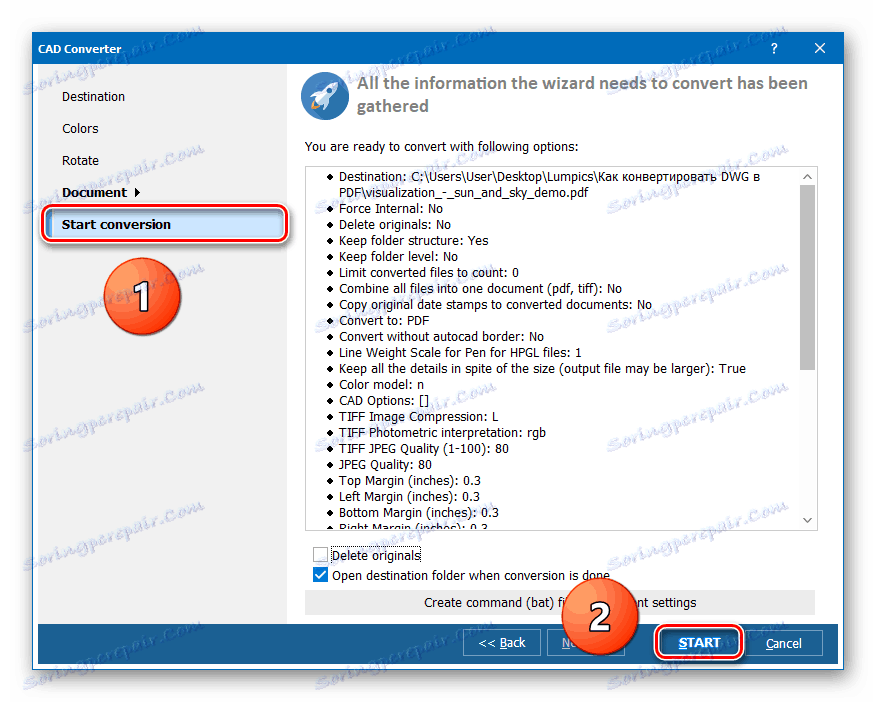
Wniosek
Metoda konwersji pliku DWG do formatu PDF za pomocą programu AutoCAD jest jedną z najbardziej praktycznych - proces odbywa się w programie, w którym DVG jest domyślnie stworzony, można go edytować itp. Wiele opcji konwersji jest również zdecydowanym plusem programu AutoCAD. W tym samym czasie dokonaliśmy również przeglądu programu Total CAD Converter, który jest niezależną firmą programistyczną, która obsługuje konwersję plików z hukiem. Mamy nadzieję, że ten artykuł pomógł w rozwiązaniu problemu.